win10系统账户名字怎么更改 Win10系统如何更改用户登录名
更新时间:2024-08-28 13:39:29作者:yang
在Win10系统中,用户登录名是我们在系统中常见的身份标识,但有时候我们可能会想要更改自己的账户名字,在Win10系统中如何更改用户登录名呢?下面就让我们一起来了解一下吧!在Win10系统中,用户登录名的更改是一个简单且方便的操作,只需几个简单的步骤就能完成。接下来我们将详细介绍如何更改Win10系统账户名字,让您轻松实现个性化设置。
步骤如下:
1.右键这台电脑图标,在弹出的菜单中点击管理
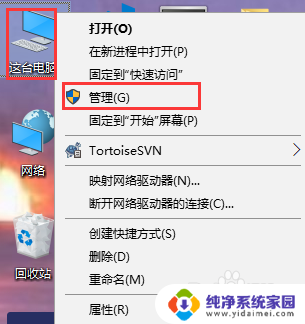
2.在弹出的计算机管理窗口中,点击本地用户和组。再点击用户文件夹,在右侧窗口中可以查看账户的名称为yy
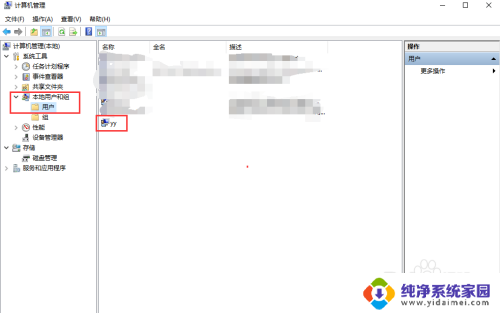
3.右键选中要修改的系统账号,在弹出的菜单中点击重命名
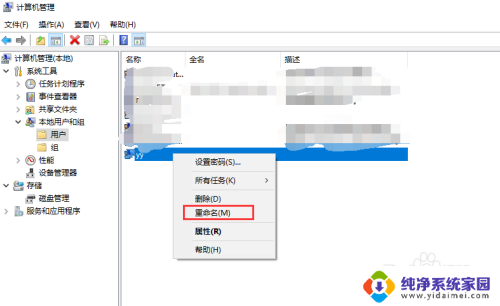
4.把系统账号修改成yy1234
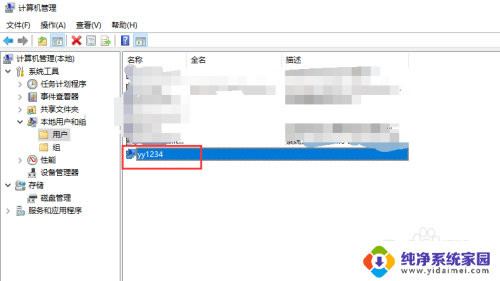
以上就是如何更改win10系统账户名字的全部内容,希望这些方法能帮助到大家,如果有任何疑问,请按照小编的步骤进行操作。
win10系统账户名字怎么更改 Win10系统如何更改用户登录名相关教程
- 电脑更换用户名登录 如何在Win10系统中更改账户登录名
- win10系统怎么改用户名名字 如何在Win10系统中更改用户名
- windows系统怎么更改账户名称 win10怎么更改用户名
- win10系统怎么重新设置账户名 Win10系统用户名怎么更改
- 怎么更改win10的用户名 如何在Win10系统中更改用户名
- win10登录用户名怎么更改 win10如何修改登录用户名
- win10怎么更改计算机用户名 Win10系统怎样更改用户名
- win10系统中用户全名怎么更改 win10怎么更改电脑用户名
- 如何更改系统用户名 Win10系统如何修改用户名
- 如何更改win10用户名称 Win10系统用户名更改方法
- 怎么查询电脑的dns地址 Win10如何查看本机的DNS地址
- 电脑怎么更改文件存储位置 win10默认文件存储位置如何更改
- win10恢复保留个人文件是什么文件 Win10重置此电脑会删除其他盘的数据吗
- win10怎么设置两个用户 Win10 如何添加多个本地账户
- 显示器尺寸在哪里看 win10显示器尺寸查看方法
- 打开卸载的软件 如何打开win10程序和功能窗口